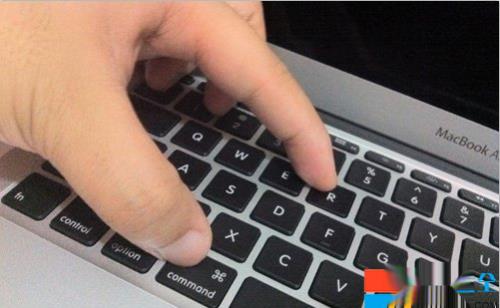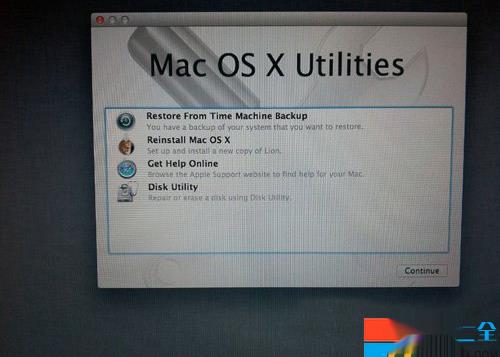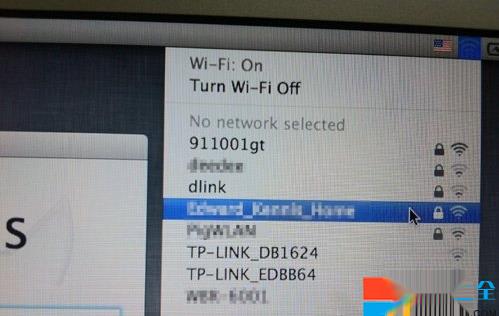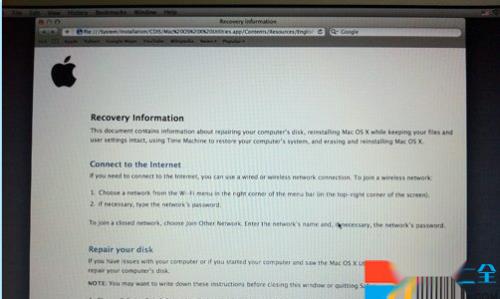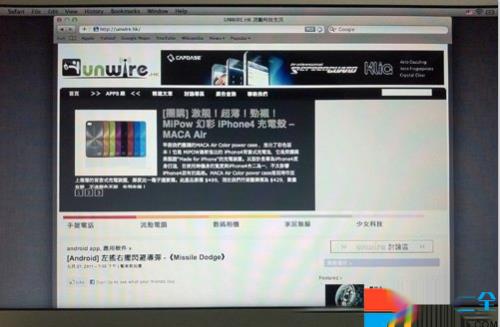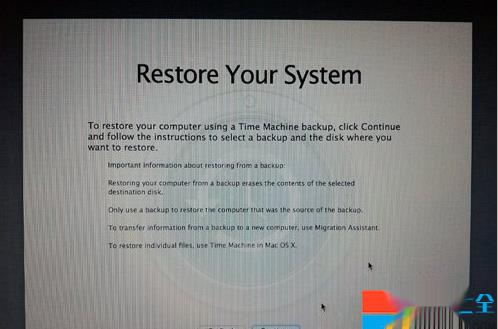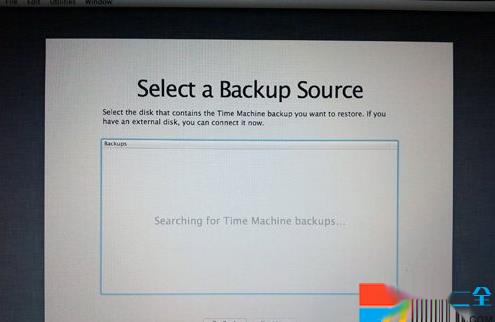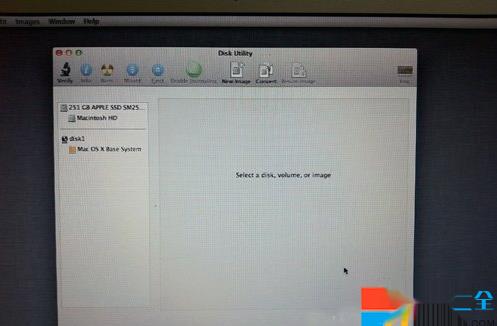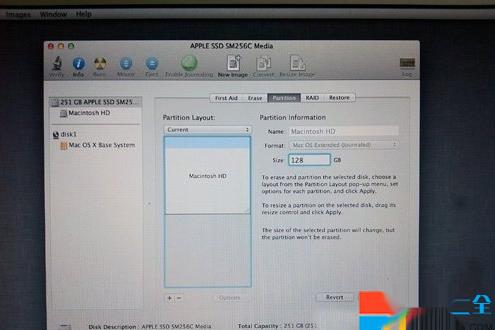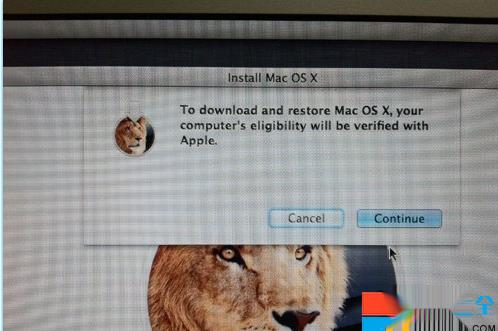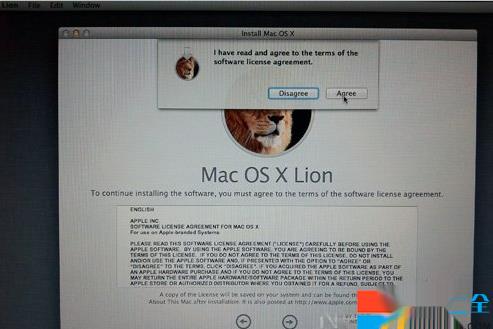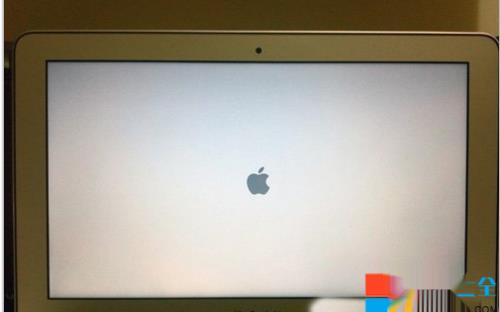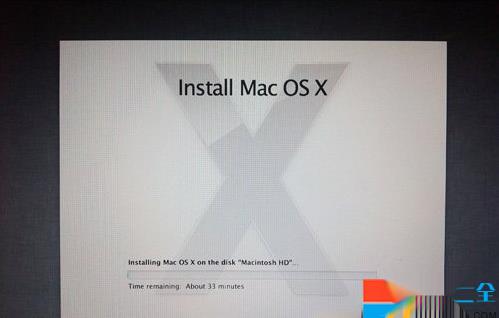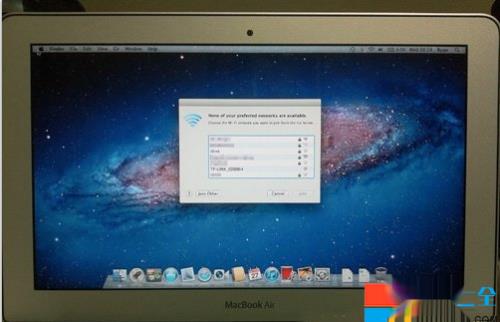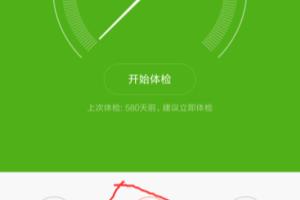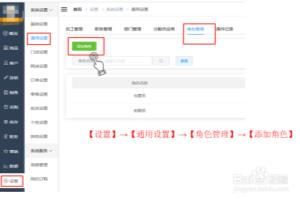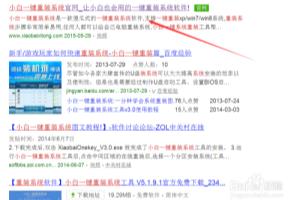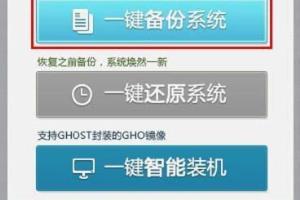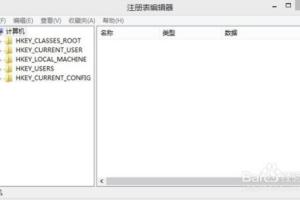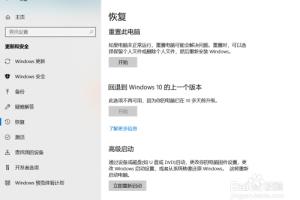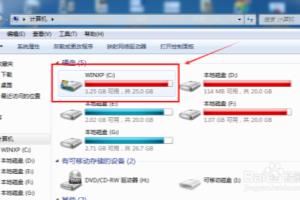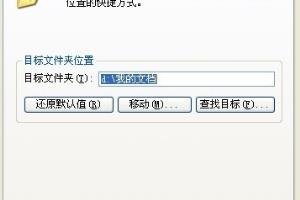1、第一步:1、首先在 macbook air 关上的情况下,按着 command 及 r 两个按键不放手,然后同时按下最右上角的开关键一下(记着此时仍然继续按着 command + r 键)。
2、第二步:当进入至此介面后,就可以放开所有按键。当中有 4 个选项:restore from time machine backup 是从你过去备份至 time machine 的映像档復电脑、reinstall mac os x 顾名思义就是重新安装 mac os x lion、get help online 则是从线上撷取帮助档了解重装步骤及常见问题、而最后的 disk utility 则是管理硬碟之用,包括:分割磁区、将磁碟区格式化等。
3、第三步:在画面右上角,大家可以连接 wi-fi,建议大家必须连接,以确保下载及安装过程一切顺利。
4、第四步:点按get help online就可以看到復系统的所有资料及步骤。
5、第五步:最有趣的是,它其实是一个完整版的 safari,大家在此已可以上网浏览网页呢!
6、第六步:如果点按 restore from time machine backup,就可以进入此介面。记着此时要将过去用作 time machine 备份的外置硬碟与 macbook air 接驳,再点按continue。
7、第七步:如果大家已接驳了硬碟,应可在此页看到过去的备份档,只要选取了再点按continue就可以将 macbook air 復至备份时的情况。由于未有使用 time machine,所以不在此再多述此项功能了。
8、第八步:有些朋友可能想将 macbook air 的 ssd 固态硬碟分割成两个、甚至数个磁碟区,其实大家可以在重装 mac os x lion 前,点按 disk utility 进行。进入后可以看到此画面,此时可点按希望分割的磁碟。
9、第九步:点按partitions,再拉动下方左侧白色部分右下角的位置,就可以调节使用 macintosh hd 的部分。完成后再在右方点按未设定的部分,再建立新磁区就可以了。当然,安装了 mac os x lion 后,大家亦随时可以在utilities中的disk utility进行这项动作。
10、第十步:点按reinstall mac os x,然后会弹出在安装前会先与 apple 的伺服器取得认证,记得此时一定要接驳互联网,然后点按continue继续。
11、第十一步:然后大家会看到一段 agreement,点按agree后再点按上方的agree即可。
12、第十二步:再选择希望将 mac os x lion 安装到哪个磁碟区。
13、第十三步:开始重装了,等等吧!这个下载步骤大约需要 1 小时左右(在 wi-fi 连线情况下)。
14、第十四步:至此完成大半,系统会重新开始,熟悉的苹果标誌又出来了。
15、第十五步:开始安装 mac os x(这个步骤大约需时 30 分鐘左右)。
16、第十六步:完成后,系统会再次重新启动,然后大约 10 秒后,就会正式进入 mac os x lion,至此重装完成!(系统会自动弹出 wi-fi 连接提示,十分体贴呢!)
17、第十七步:安装完成。